Fórmula Fórmula VS R1C1 en Microsoft Excel
En este artículo, aprenderemos la diferencia entre la Fórmula V / S Fórmula R1C1 en Microsoft Excel.
En Excel, usamos principalmente la fórmula para resolver el problema. Pero si, por ejemplo, escribimos una UDF que muestra la fórmula de una celda, es posible que deseemos mostrarla en el estilo de direccionamiento que se usa en el libro de trabajo.
Entonces, prueba para ver qué estilo de direccionamiento se usó y elige entre Formula y FormulaR1C1. Posiblemente, también puede elegir entre Formula y FormulaLocal (y la opción R1C1 de Local).
La fórmula se usa mejor cuando desea configurar una fórmula relativamente sencilla usando la notación A1, como = SUMA (A1: A10) o = VLOOKUP (A1, M1: O20,2, False), y sabe que el las celdas de referencia están bloqueadas en su posición, es decir, la inserción y eliminación de filas o columnas no mueve las referencias de fórmula. Si esto sucede, es mucho más difícil establecer la fórmula usando la notación A1, tratando de determinar la letra de la columna relativa a un punto conocido (como la celda que contiene la fórmula). Lo mismo ocurre cuando usa el texto de la hoja de trabajo para construir una fórmula y escribe eso en una celda.
Tomemos un ejemplo: – Siga los pasos que se indican a continuación: – * Presione la tecla Alt + F11.
-
Se abrirá la página VBE.
-
Escriba el código mencionado a continuación: –
Sub SUM ()
Atenuar X como entero
X = Application.WorksheetFunction.CountA (Range («A: A»))
Rango («B» & X + 1) .Valor = «= SUMA (R [-11] C: R [-1] C)»
End Sub
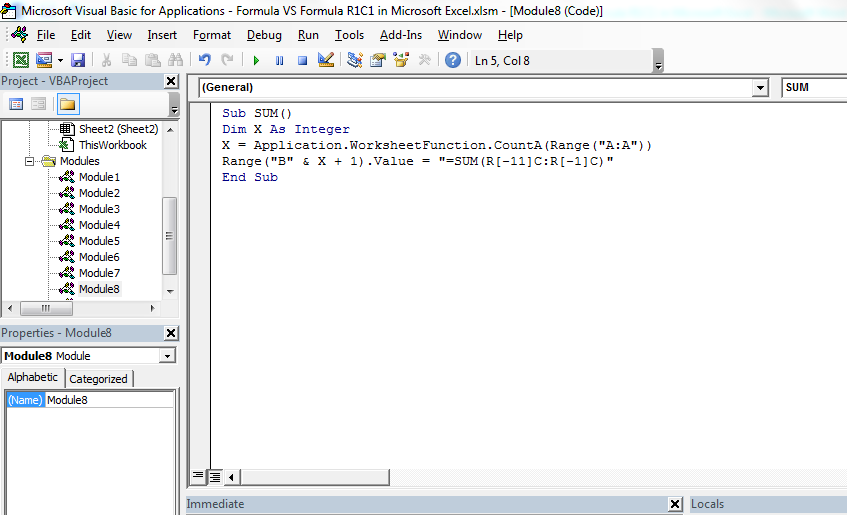
Puede escribir la misma codificación que se menciona a continuación: –
Sub SUM ()
Atenuar X como entero
X = Application.WorksheetFunction.CountA (Range («A: A»))
Rango («B» y X + 1) .Value = «= SUMA (B2: B12)»
End Sub
===
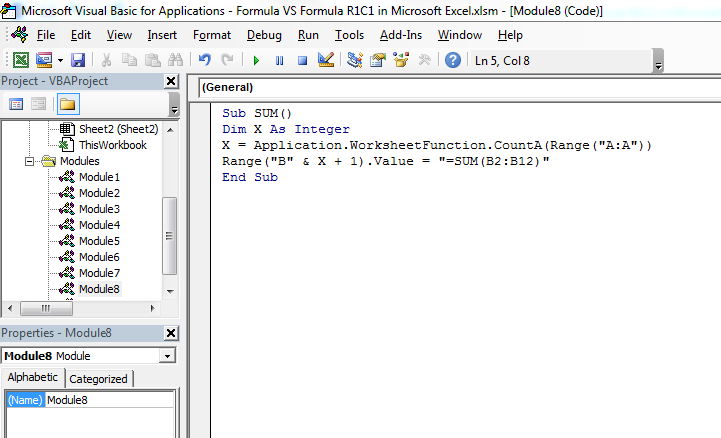
Explicación del código: -En el código, mencionamos que X debería ser igual a la cantidad de datos en un rango, por lo que sigue siendo útil para definir el rango donde debemos colocar la fórmula.